Exercice 3 : Création de boulons sans références externes
Le paramètre Creo Intelligent Fastener par défaut consiste à utiliser des références externes pour le placement du boulon. Selon les instructions de votre entreprise, vous pouvez modifier ce paramètre et travailler sans utiliser des références externes.
1. Dans Creo Parametric, définissez le répertoire de travail sur <emplacement des fichiers téléchargés>\IFXTraining\IFX_Asm\Exercise3, puis ouvrez le fichier ifx-exercise-3.asm.
2. Cliquez sur > > . La boîte de dialogue Options Intelligent Fastener (Intelligent Fastener Options) s'affiche.
3. Dans l'onglet Général (General), définissez la valeur de l'option USE_EXTERNAL_REFERENCES sur NO.
4. Cliquez sur OK (OK) pour confirmer la modification et refermer la boîte de dialogue.
5. Cliquez sur > , puis cliquez sur GLASS.
6. Cliquez sur > > . La boîte de dialogue Sélectionner les références (Select References) s'ouvre et la zone Référence de position (Position Reference) est activée.
7. Sélectionnez les références comme décrit dans la liste ci-dessous :
a. Sélectionnez l'axe AA_2 en tant que valeur de l'option Référence de position (Position Reference).
b. Sélectionnez les surfaces de placement des éléments Appui vis/rondelle (Screw head) et Ecrou ou filet (Nut or Thread) comme indiqué dans la figure ci-dessous, puis cliquez sur OK (OK). La boîte de dialogue Définition de fixation vissée (Screw Fastener Definition) s'ouvre.
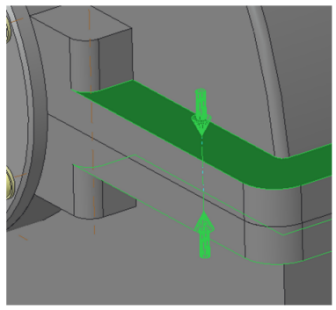
8. Dans la zone Vis (Screw), sélectionnez la valeur ISO 4014-5.6.
9. Dans la zone Filetage (Thread), sélectionnez la valeur M12.
10. Cliquez sur  Définir définitivement la longueur automatiquement (Permanently set length automatically).
Définir définitivement la longueur automatiquement (Permanently set length automatically).
 Définir définitivement la longueur automatiquement (Permanently set length automatically).
Définir définitivement la longueur automatiquement (Permanently set length automatically).11. Cliquez sur OK (OK) pour fermer la boîte de dialogue. La boîte de dialogue Options supplémentaires (Additional Options) s'affiche.
12. Sélectionnez > , puis cliquez sur OK (OK).
13. Dans l'arbre du modèle, cliquez sur l'élément Pattern 1 of AA_1, puis sélectionnez Modifier les cotes (Edit Dimensions).
14. Remplacez la valeur 60 par 70, comme illustré, puis régénérez la pièce.
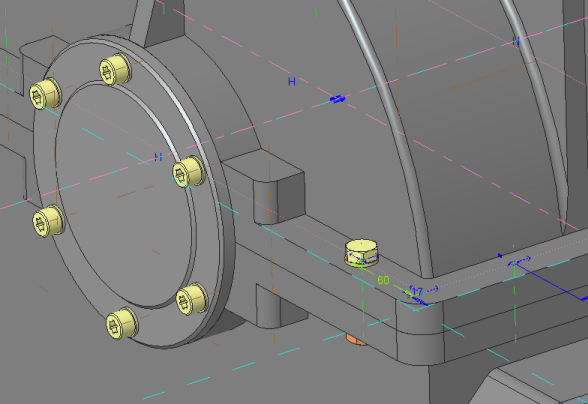
Suite à la modification apportée à la configuration, les boulons ne présentent pas de références externes. Par conséquent, les trous ne s'alignent plus sur les vis. |
15. Cliquez sur > > . Les trous s'alignent sur les boulons, comme le montre l'image de droite.
Alignement incorrect | Alignement correct | |
|---|---|---|
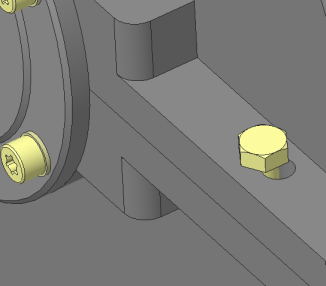 |  |
16. Enregistrez et fermez l'assemblage.
17. Cliquez sur > > . La boîte de dialogue Effacer non affichés (Erase Not Displayed) s'ouvre.
18. Cliquez sur OK (OK) pour effacer tous les fichiers de la mémoire.
 Options (Options)
Options (Options) Orientations enregistrées (Saved Orientations)
Orientations enregistrées (Saved Orientations) Assembler sur la référence (Assemble on reference)
Assembler sur la référence (Assemble on reference)